No muchos conocen las capacidades del cuadro de nombre de Excel . Sí, sé que es posible que muchos ni siquiera sepan a qué casilla me refiero.
Es el mismo cuadro a la izquierda arriba del área de la hoja de trabajo debajo de la cinta que generalmente tiene la referencia a la celda activa y en mis inicios también pensé que está ahí para la referencia de la celda activa para que usted no tenga que hacerlo. pase sus ojos a lo largo de las filas y columnas de la celda activa para conocer su dirección.
Las referencias de celda pueden ser confusas, especialmente cuando se trabaja con fórmulas. Sin embargo, los nombres de celda y rango pueden ayudar. Puede definir un nombre para una celda, rango de celdas, celdas no adyacentes, fórmula, constante o tabla.
Por ejemplo, podría asignar un nombre al rango de celdas B16:H16 «Total de ventas.» A continuación, en lugar de sumar las ventas con la fórmula SUMA (B16: H16), podría usar el nombre definido para crear la fórmula más legible, «SUMA» (Total de ventas).
Crear un nombre usando el cuadro de nombres Excel
1. Seleccione las celdas que desea nombrar.
2. Haga clic en el cuadro de Nombres Excel de la barra de fórmulas.
3. Escriba el nombre que desee para la celda o el rango.
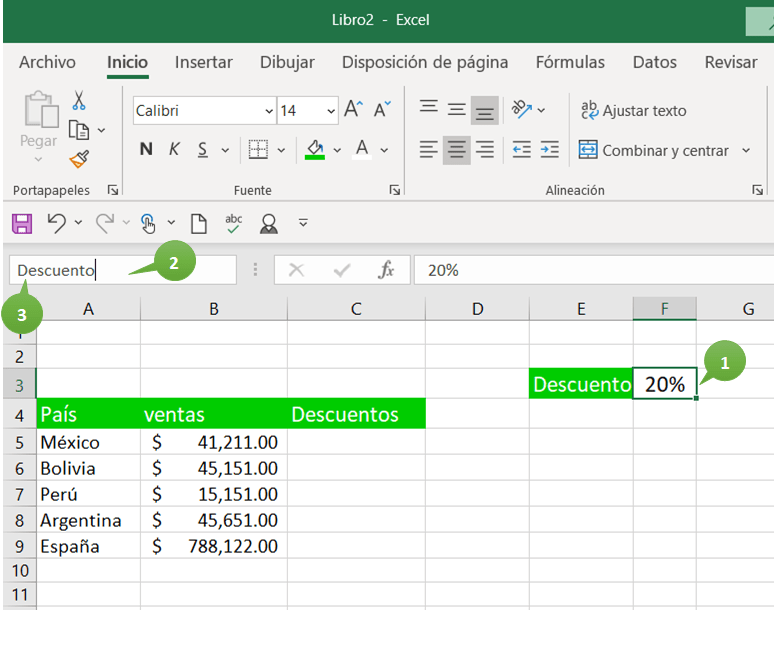
Nota: Un nombre de celda o rango no puede incluir espacios. Utilice un punto o un carácter de subrayado en su lugar.
4. Pulse Intro.
Ahora, cuando cree una fórmula, use el nombre para hacer referencia a las celdas en su lugar.
Usar una celda o un nombre de rango en una fórmula
1. Haga clic en la celda donde desea agregar la fórmula Y Escriba el signo de igual (=)
2. Dele clic a la celda B5
3.Luego Digite el signo de multiplicación (*)
4.Luego escriba el nombre de la celda F3 (Descuento)
5.Precione enter cuando haya terminado.
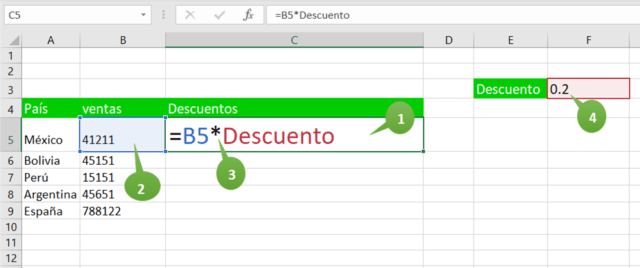
También puede nombrar rango de ceda
1. Selecciona el rango
2. Clic al cuadro de nombres excel, digita el nombre que desee y presiona enter.
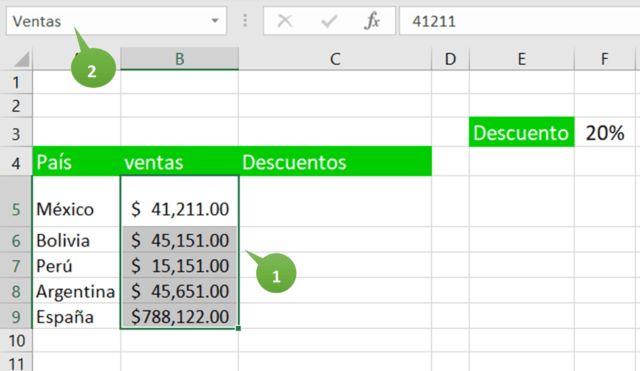
Ir a un nombre en el cuadro de nombre de Excel
Los nombres de celda y rango también facilitan la navegación por un libro de trabajo. Puede seleccionar un nombre de rango para saltar a él en el libro de trabajo.
1. Haga clic en la flecha de lista cuadro Nombre.
Aparece una lista de todos los rangos con nombre en el libro.
2. Seleccione el nombre al que desea ir.
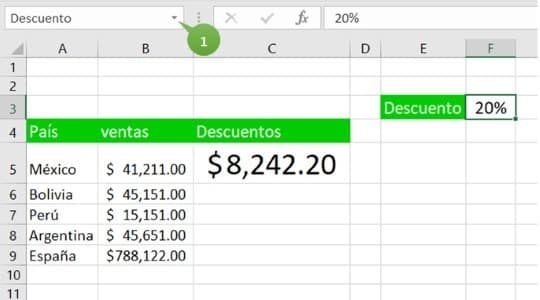
Excel lo lleva a su celda o rango de celdas con nombre.
Administrador de nombres en Excel
Cuando necesite cambiar o quitar un rango con nombre, utilice el Administrador de nombres.
1. Haga clic en la pestaña Fórmulas.
2. Haga clic en el botón Administrador de
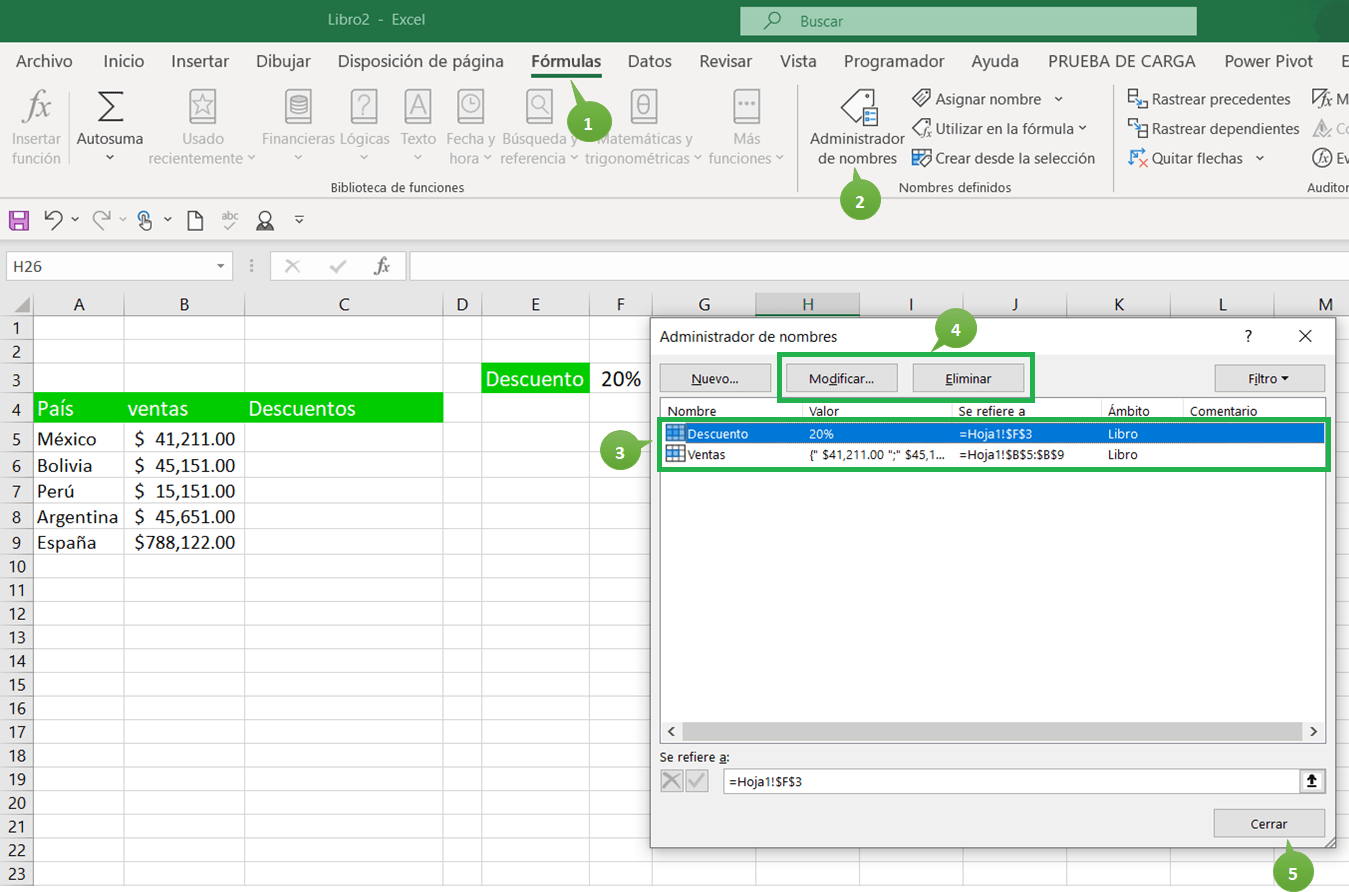
3. Seleccione el nombre que desea editar o eliminar.
4. Haga clic en Editar o Eliminar.
- Utilice Editar para cambiar el nombre o actualizar a qué celda o rango hace referencia el nombre.
- Utilice Eliminar si ya no necesita la celda o el rango con nombre.
5. Haga clic en Cerrar cuando haya terminado.
Funciones del cuadro de nombre en Excel
A primera vista, parece ser un cuadro de texto simple que muestra la dirección de la celda actualmente seleccionada. Sin embargo, su verdadero poder radica en la capacidad de asignar nombres significativos a celdas, rangos, fórmulas e incluso constantes dentro de sus hojas de Excel.
Nombrar celdas y rangos: Una de las funciones principales del cuadro de nombre es dar un nombre a una celda o rango. En lugar de hacer referencia a las celdas por sus coordenadas (por ejemplo, A1 o B2), puede asignar un nombre que tenga sentido en el contexto de sus datos.
Por ejemplo, si está trabajando en una hoja de cálculo de presupuesto, puede nombrar un rango de celdas como «Gastos mensuales» en lugar de referirse a él como E2:E12. Esto no sólo hace que sus fórmulas sean más legibles sino que también reduce las posibilidades de errores en sus cálculos.
Hacer que las fórmulas sean intuitivas: El cuadro de nombre también le permite nombrar fórmulas y funciones, lo que hace que sus fórmulas de Excel sean más intuitivas. En lugar de descifrar una fórmula compleja llena de referencias de celdas, puede crear una fórmula clara y concisa con nombres significativos.
Eficiencia y ahorro de tiempo: La eficiencia es la piedra angular de la productividad y el cuadro de nombre puede mejorar significativamente su eficiencia cuando trabaja con Excel.
Navegación rápida: Navegar por hojas grandes de Excel puede ser una tarea desalentadora, especialmente cuando se trata de numerosas pestañas y miles de filas. Con el cuadro de nombre, puede saltar rápidamente a cualquier celda o rango con nombre en su libro. Simplemente escriba el nombre, presione Enter y será transportado instantáneamente a la ubicación deseada. Esta función puede ahorrarle un tiempo valioso cuando trabaja en hojas de cálculo extensas.

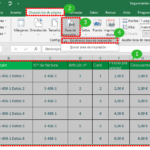

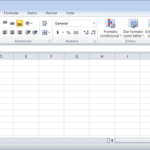
MUCHAS GRACIAS POR EL EXCELENTE APORTE QUE ES MUY INTERESANTE PARA PODER APLICAR EN MI CENTRO DE TRABAJO.